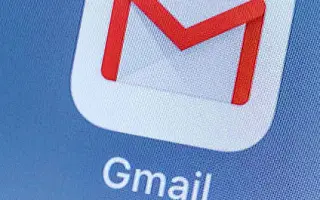บทความนี้เป็นคู่มือการตั้งค่าพร้อมภาพหน้าจอที่เป็นประโยชน์เกี่ยวกับวิธีการเปลี่ยนหรือรีเซ็ตรหัสผ่านของคุณใน Gmail
Gmail มีคุณลักษณะและตัวเลือกด้านความปลอดภัยที่ดีกว่าบริการอีเมลอื่นๆ เพื่อปกป้องบัญชี Gmail ของคุณจากแฮกเกอร์ คุณสามารถเปิดใช้งานการตรวจสอบสิทธิ์แบบสองปัจจัยและเปลี่ยนรหัสผ่านของคุณเป็นระยะ
การเปลี่ยนรหัสผ่านสำหรับบัญชีออนไลน์ของคุณเป็นหนึ่งในสิ่งที่คุณควรทำเป็นประจำ ด้วยเหตุผลด้านความปลอดภัย คุณสามารถเปลี่ยนหรือรีเซ็ตรหัสผ่าน Gmail ได้หากลืม คุณต้องใช้ Gmail เวอร์ชันเว็บเพื่อเปลี่ยนหรือรีเซ็ตรหัสผ่านของคุณ
วิธีเปลี่ยนหรือรีเซ็ตรหัสผ่านของคุณใน Gmail ด้านล่าง เลื่อนไปเรื่อย ๆ เพื่อตรวจสอบ
ขั้นตอนการเปลี่ยนหรือรีเซ็ตรหัสผ่าน Gmail ของคุณ
ด้วยเหตุผลด้านความปลอดภัย คุณสามารถเปลี่ยนหรือรีเซ็ตรหัสผ่าน Gmail ได้หากลืม คุณต้องใช้ Gmail เวอร์ชันเว็บเพื่อเปลี่ยนหรือรีเซ็ตรหัสผ่านของคุณ ด้านล่างนี้ เราจะแชร์คำแนะนำทีละขั้นตอนเกี่ยวกับการเปลี่ยนหรือรีเซ็ตรหัสผ่าน Gmail ของคุณ
1. วิธีเปลี่ยนรหัสผ่าน Gmail ของคุณ
หากคุณจำรหัสผ่าน Gmail ของคุณได้และต้องการเปลี่ยน คุณต้องทำตามขั้นตอนเหล่านี้:
- ขั้นแรก เปิดเว็บเบราว์เซอร์ที่คุณชื่นชอบและไปที่ หน้าบัญชี Googleของ
- ตอนนี้ลงชื่อเข้าใช้บัญชีที่คุณต้องการเปลี่ยนรหัสผ่าน คลิกแท็บ ความปลอดภัย ในบานหน้าต่าง ด้านซ้าย
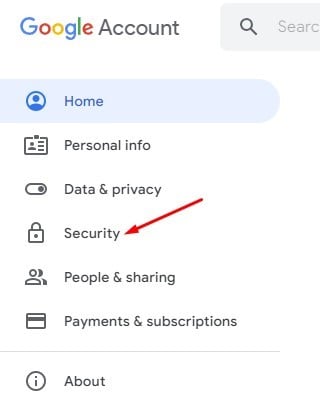
- ในบานหน้าต่างด้านขวา ให้เลื่อนลงไปที่การลงชื่อเข้าใช้ Google และคลิกที่ ตัวเลือกรหัสผ่าน
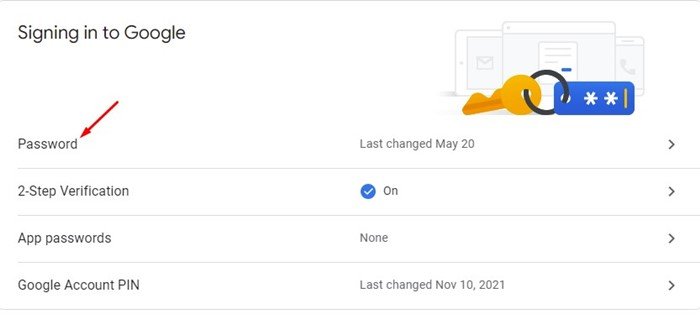
- คุณจะได้รับแจ้งให้ป้อนรหัสผ่านของคุณ ป้อนรหัสผ่านเพื่อเปลี่ยนรหัสผ่าน
- ในหน้าถัดไปให้ป้อนและยืนยันรหัสผ่านใหม่ของคุณ เมื่อเสร็จแล้วให้ คลิก ปุ่มเปลี่ยนรหัสผ่าน
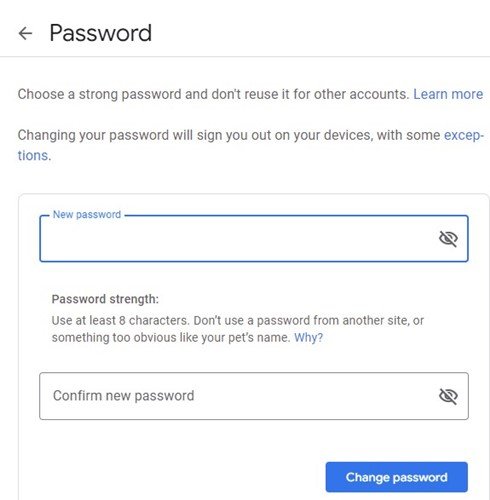
การติดตั้งเสร็จสมบูรณ์ การดำเนินการนี้จะเปลี่ยนรหัสผ่าน Gmail ของคุณ คุณต้องใช้รหัสผ่านใหม่เพื่อลงชื่อเข้าใช้บริการทั้งหมดของ Google
2. วิธีรีเซ็ตรหัสผ่าน Gmail
หากคุณจำรหัสผ่านเก่าไม่ได้ คุณจะต้องรีเซ็ตรหัสผ่าน Gmail ของคุณ มีหลายวิธีในการรีเซ็ตรหัสผ่าน Gmail ของคุณ แต่ฉันจะแบ่งปันวิธีที่ง่ายที่สุด ต่อไปนี้เป็นวิธีรีเซ็ตรหัสผ่าน Gmail ของคุณ:
- ขั้นแรก เปิดเว็บเบราว์เซอร์ที่คุณชื่นชอบแล้ว ไป ที่Gmail.com
- ป้อนที่อยู่อีเมล ของคุณและคลิก ปุ่มถัดไป
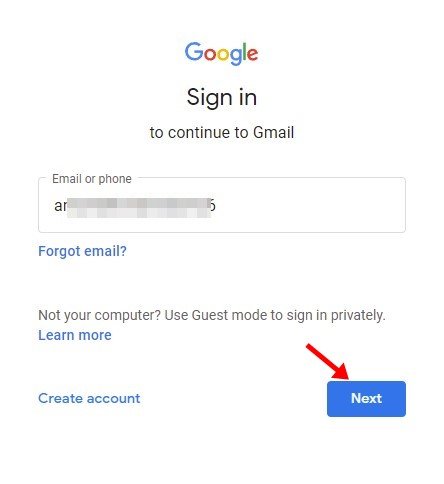
- ในหน้าต่างป้อนรหัสผ่าน ให้ คลิก ลิงก์ลืมรหัสผ่าน
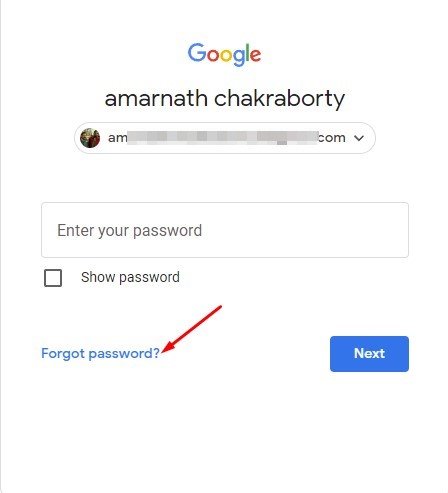
- หากคุณมีโทรศัพท์มือถือ คุณ สามารถใช้ โทรศัพท์ เพื่อรับการแจ้งเตือนการเข้าสู่ระบบ หากคุณไม่มีโทรศัพท์ที่เชื่อมต่อ คุณจะต้องคลิก ตัวเลือกลองใช้วิธีอื่น
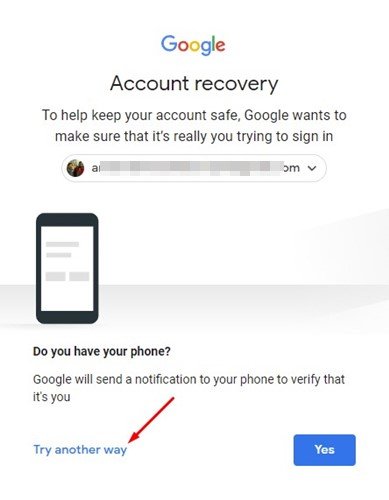
- ตอนนี้คุณสามารถหาวิธีการกู้คืนรหัสผ่านต่างๆ ได้แล้ว คุณสามารถใช้ รหัสสำรอง 8 หลักหรือ รับรหัสยืนยันไปยัง หมายเลขโทรศัพท์ที่ลงทะเบียนไว้
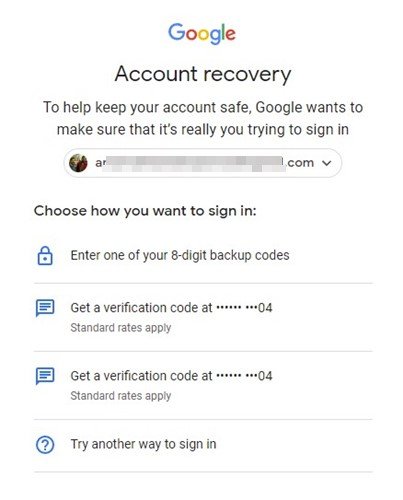
- หลังจากการยืนยัน คุณจะเห็นตัวเลือกในการสร้างรหัสผ่านใหม่ ตั้งรหัสผ่านใหม่และ คลิก ปุ่มบันทึก รหัสผ่าน
การติดตั้งเสร็จสมบูรณ์ วิธีรีเซ็ตรหัสผ่าน Gmail ด้วยวิธีง่ายๆ
ด้านบน เราได้เห็นวิธีการเปลี่ยนหรือรีเซ็ตรหัสผ่านใน Gmail แล้ว เราหวังว่าข้อมูลนี้จะช่วยคุณค้นหาสิ่งที่คุณต้องการ